Использование Git с локальным (с помощью маховика): рекомендации и рабочие процессы
Опубликовано: 2022-08-03Если вы хотите создавать плагины для WordPress, использование рабочих процессов Git может быть чрезвычайно полезным, особенно для развития совместной работы. Однако выяснить, как все настроить, сложно, если вы новичок в этом процессе. Возможно, вы никогда раньше не видели Git и не знаете, как он работает? Или, может быть, вы не знаете, как использовать его с Local?
Сегодня мы пройдемся по всему этому. В этом посте мы обсудим, что такое Git и как он работает, а затем покажем, как использовать его в Local. Вы узнаете, как установить Git, создать репозиторий Git, а также познакомитесь с рекомендациями и рабочими процессами для совместного использования Local и Git.
Что такое Git (и как он работает)?
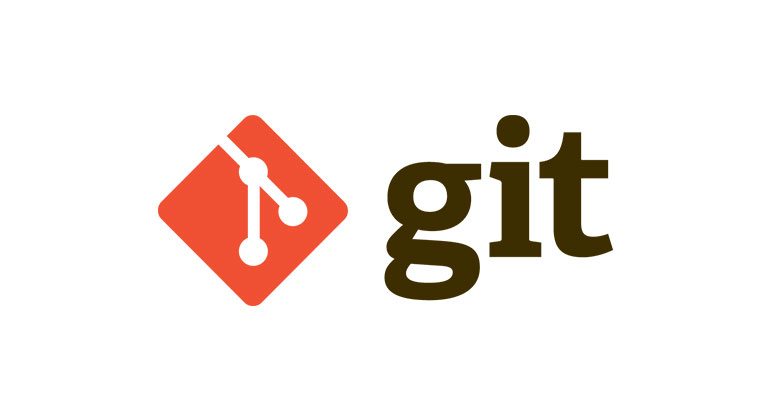
Определения часто являются лучшим местом для начала изучения нового инструмента или рабочего процесса. Git — это распределенная система контроля версий. Он позволяет отслеживать изменения исходного кода при создании и разработке программных проектов. Цель состоит в том, чтобы предоставить разработчикам и программистам единое пространство для совместной работы над проектами разработки. И с его помощью вы можете установить цели для своих проектов, такие как скорость загрузки, безопасность данных и многое другое.
Вы также можете использовать Git для отслеживания изменений, внесенных в файлы на протяжении длительного процесса разработки.
Чтобы было ясно, Git — это программное обеспечение для управления версиями. Его используют другие сервисы, такие как GitHub, GitHub Desktop и GitLab. Существует и другое программное обеспечение для контроля версий, но Git, безусловно, является самым популярным. Это то, с чем большинство разработчиков знакомы и будут использовать в своих проектах. Вот почему мы сосредоточимся на нем здесь.
Но сначала давайте поговорим о том, как создать новый сайт в Local, а затем о том, как создать репозиторий Git.
Как установить Git на свой компьютер
Чтобы использовать эту систему контроля версий, вам сначала нужно установить ее на свой локальный компьютер. Для этого перейдите на официальную страницу загрузки, выберите свою операционную систему и загрузите установочный файл.
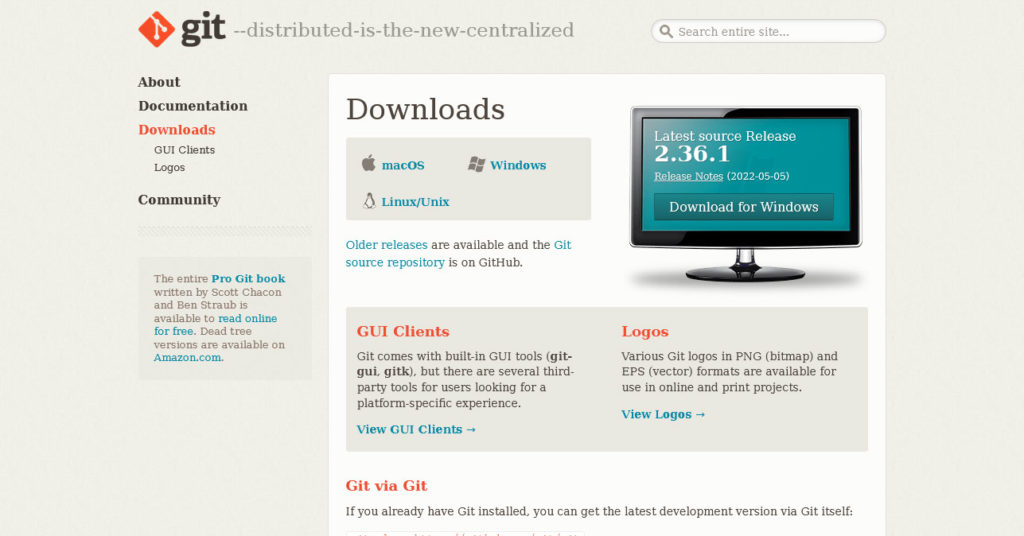
После этого запустите файл, чтобы начать процесс установки. Он спросит вас, например, где сохранить программу, создавать ли различные ярлыки, что использовать в качестве редактора кода по умолчанию и т. д.
Вам также придется решить, должен ли Git использовать свое имя по умолчанию («мастер») для первой ветки в новых репозиториях, должно ли программное обеспечение быть доступно из командной строки или только в bash, библиотеке OpenSSH и SSL и некоторых других. больше возможностей. Ради этого урока я просто использовал настройки по умолчанию.
После завершения настройки мы готовы двигаться дальше.
Как настроить новый сайт локально
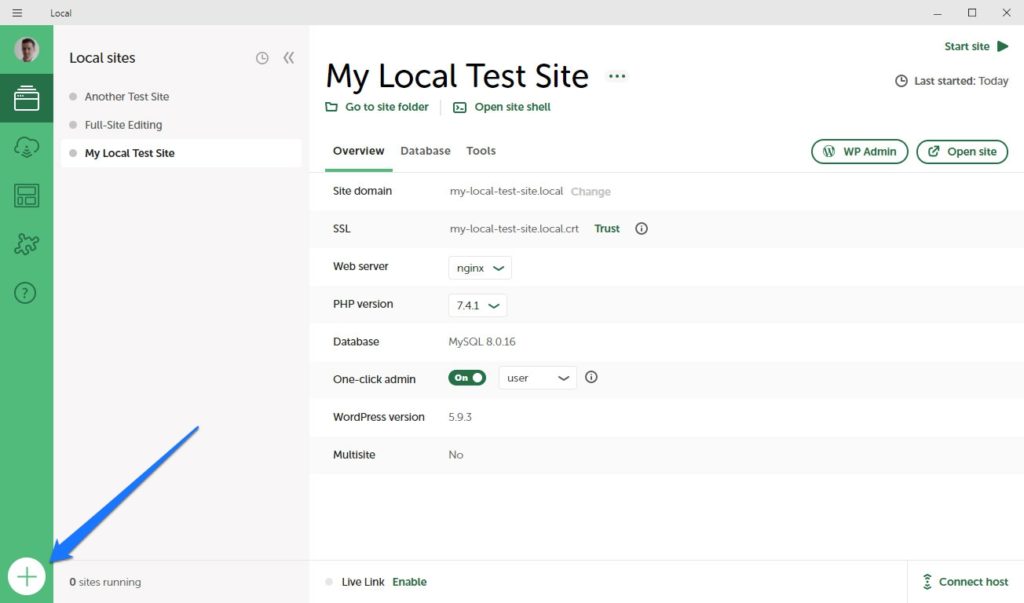
Далее мы настроим сайт в Local, чтобы использовать его для тестирования Git. Сделать это невероятно легко. Просто выполните следующие действия:
- Откройте локальный.
- Щелкните значок + в левом нижнем углу экрана.
- Настройте имя сайта, локальный домен и путь на жестком диске.
- Настройте среду (версия PHP, тип веб-сервера, база данных)
- Введите имя пользователя и пароль.
- Сделанный.
Говорил тебе, это было очень просто. Вам нужен этот сайт, чтобы у вас было место для тестирования ваших проектов разработки, которые могут включать в себя такие вещи, как темы, плагины или другие фрагменты кода. Вы будете управлять фактическим процессом разработки в репозитории Git.
Как создать Git-репозиторий
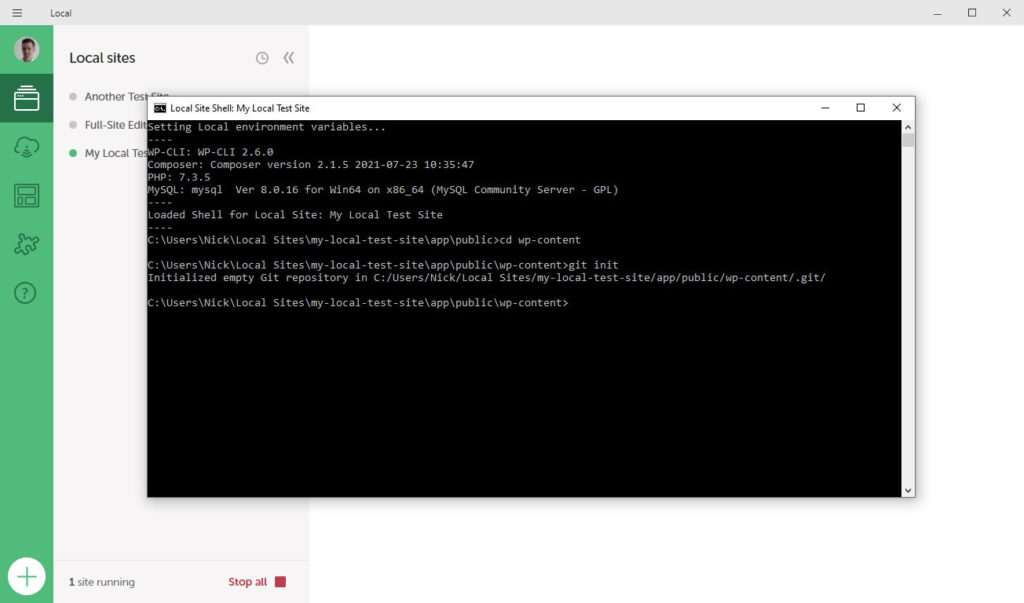
Теперь, когда ваш новый веб-сайт доступен в Local, вы можете перейти к созданию репозитория Git. Для этого вам необходимо:
- Откройте локальный.
- Щелкните правой кнопкой мыши только что созданный сайт и выберите параметр « Открыть оболочку сайта », чтобы открыть интерфейс командной строки.
- Здесь введите
cd wp-content. Это приведет вас в папку каталога wp-content на вашем сайте WordPress. Точно так же, если вы хотите работать с определенной темой, вам нужно ввестиcd themes/theme-directory-name. Или, если вы хотите работать с конкретным плагином, введитеcd plugin/plugin-directory-name. - Затем введите
git initи нажмите Enter .
Подключение к рабочему столу Github
После создания репозитория Git вам нужно будет добавить его на GitHub Desktop. Это предпочтительный инструмент в официальной локальной документации, поэтому мы также рекомендуем вам его использовать.
Если у вас еще нет GitHub Desktop, вам необходимо загрузить его. Установите его, как и любое другое программное обеспечение. Одной из наиболее важных частей является то, что он попросит вас ввести имя пользователя и адрес электронной почты.
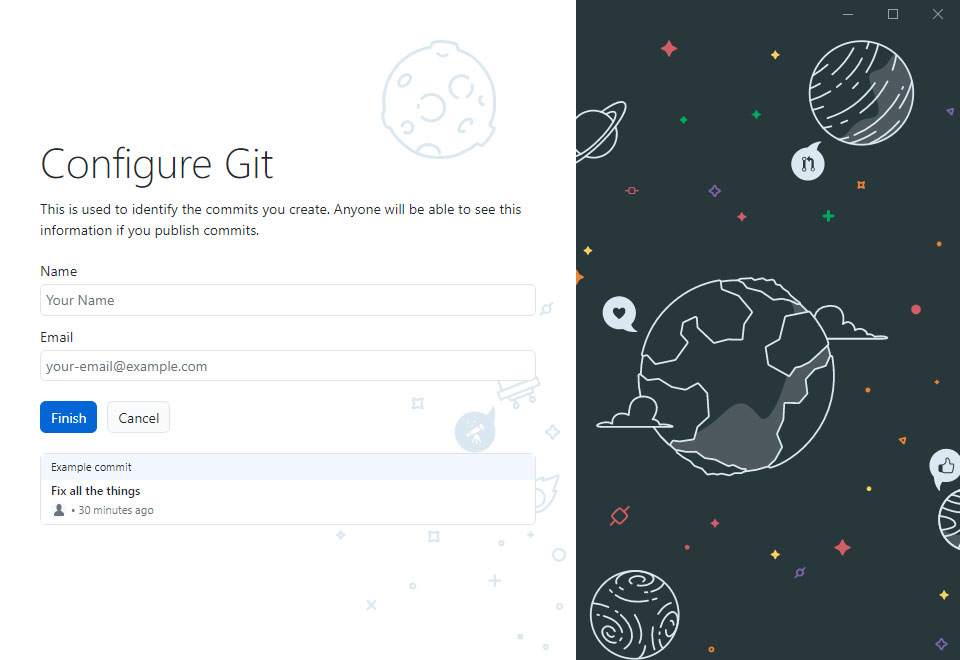
Имя пользователя будет отображаться для сделанных вами коммитов, поэтому этот шаг является обязательным.
Когда вы закончите, пришло время добавить ваш локальный репозиторий в GitHub Desktop. Когда вы впервые открываете программу, у нее уже есть ярлык для этого в пользовательском интерфейсе.
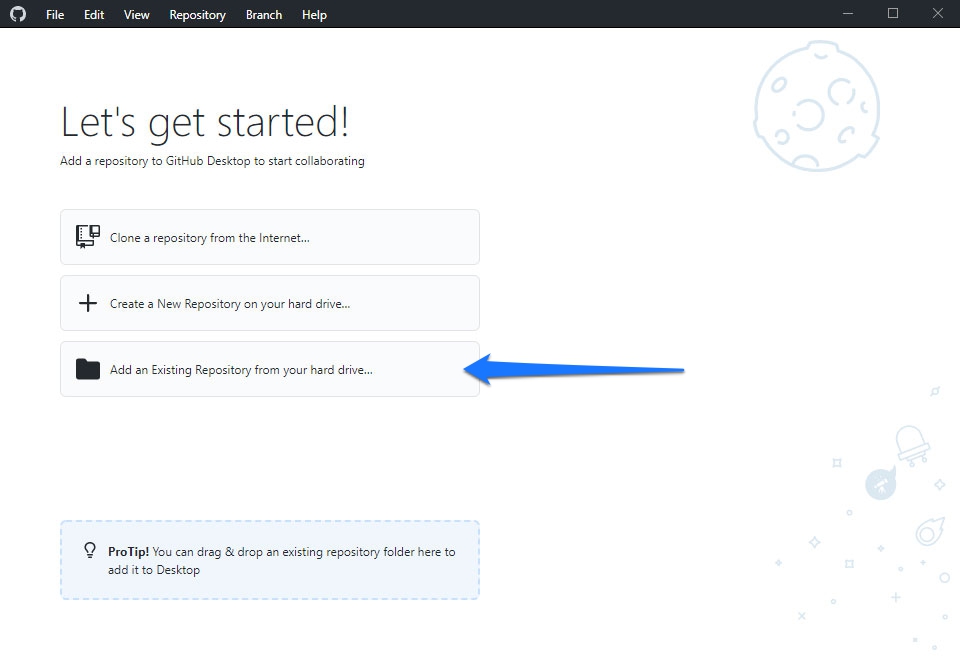
Нажмите на нее (альтернативный путь — « Файл» > «Добавить локальный репозиторий »), затем перейдите туда, где вы ранее создали репозиторий Git, и произнесите « Выбрать папку» . Если все сделано правильно, вы должны увидеть список файлов, содержащихся в каталог wp-content вашего сайта в левой части экрана.
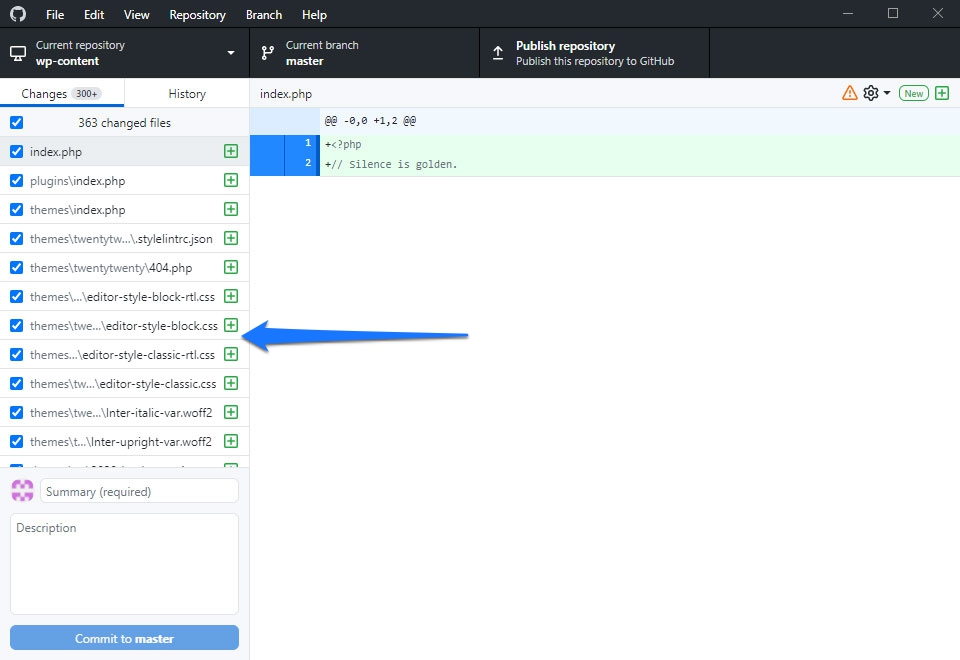
В левом нижнем углу введите сводку для этого проекта, затем нажмите « Принять к мастеру ». Это зафиксирует любые файлы и внесенные вами изменения в локальный репозиторий. После этого вы можете опубликовать свой локальный репозиторий в репозиторий на GitHub, нажав Опубликовать репозиторий .
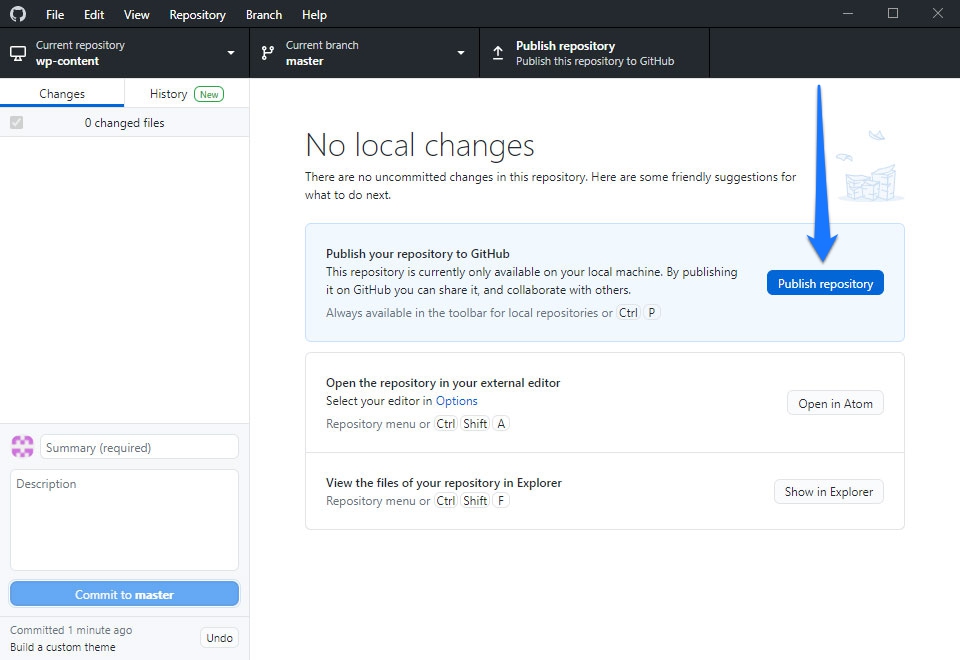
Обратите внимание, что вас могут попросить войти в GitHub и авторизовать GitHub Desktop для доступа к вашей учетной записи. В этом случае вам, возможно, придется повторно нажать кнопку, когда вы вернетесь в GitHub Desktop.
В появившемся диалоговом окне введите имя и снова нажмите « Опубликовать репозиторий ». Теперь он должен быть доступен на GitHub и готов к использованию.
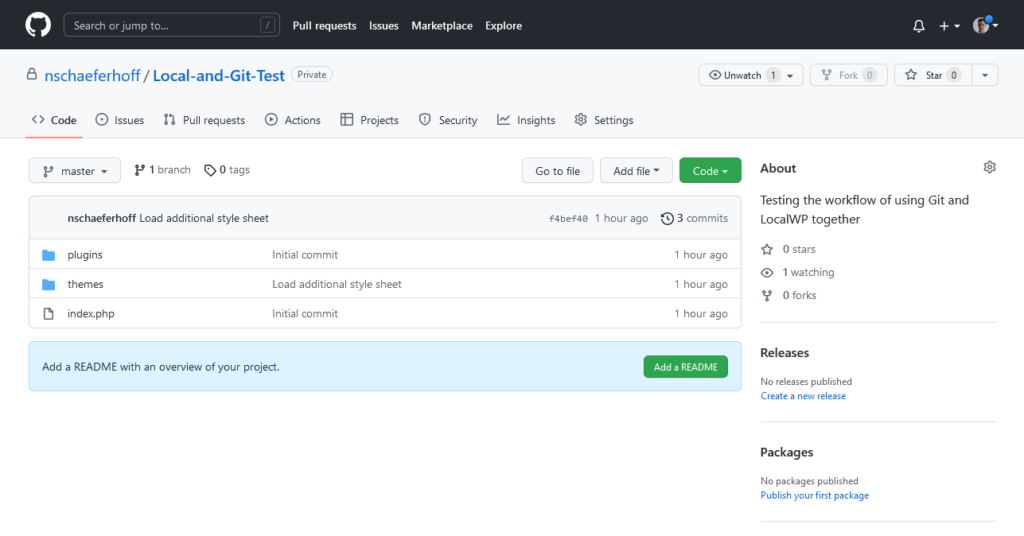
Лучшие практики для управления версиями Git на локальном компьютере
Теперь, когда у вас настроены все компоненты, вы можете начать использовать их в своих проектах разработки — либо только локально, либо в разных группах. Чтобы начать работу, вот несколько рекомендаций, которым следует следовать при использовании Git для управления версиями в Local.

Зафиксируйте свои изменения
Во-первых, вам нужно сделать привычкой регулярно фиксировать свои изменения. Вы можете думать о коммите как о контейнере, в котором вы размещаете серию изменений, связанных друг с другом. Поэтому, если вы исправите три разные ошибки, каждая из них будет отдельной фиксацией. Тем не менее, каждый шаг, связанный с исправлением ошибки, не является. Вместо этого они производят только один коммит.
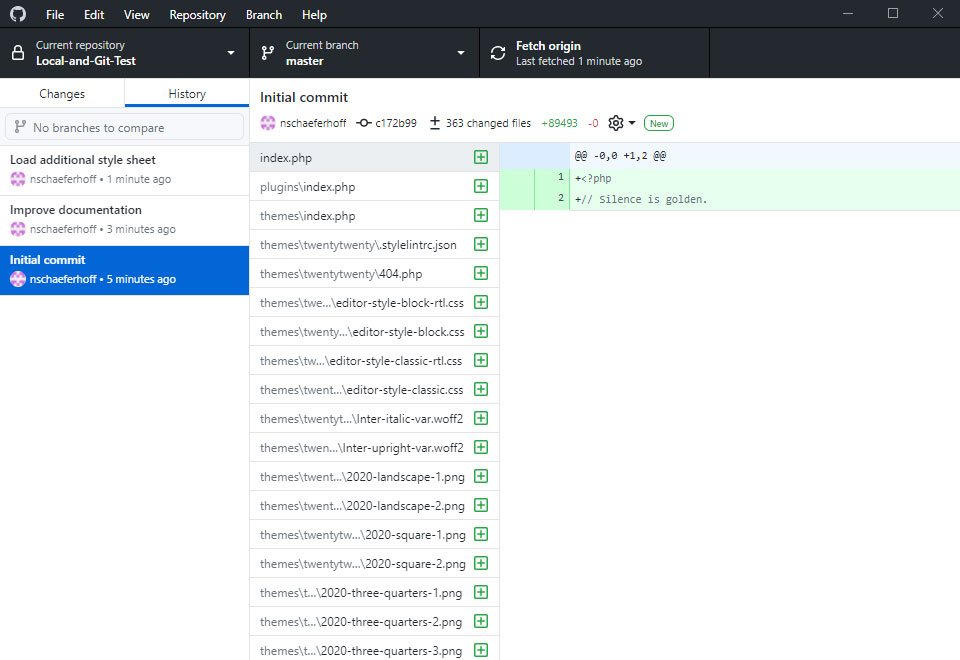
При работе над проектами использование коммитов позволяет вам и членам команды увидеть, что произошло, кто внес какие изменения и почему, а также к чему можно вернуться, если изменение не нужно. Вы можете делать коммиты сколь угодно маленькими, но вы должны делать это только тогда, когда ваш код полностью закончен.
Лучше всего зафиксировать его после завершения части работы. А если вы еще не закончили работу с разделом, используйте функцию Stash в Git, чтобы очистить свое рабочее пространство, еще не зафиксировав его.
Совершать часто
В связи с вышеизложенным, недостаточно просто зафиксировать свой код — вы также должны делать это часто. Это делает коммиты управляемыми, небольшими и легко откатываемыми в случае необходимости. Это также упрощает совместную работу в команде, поскольку таким образом вы можете гораздо чаще делиться кодом, который вы написали. Все в вашей команде остаются на одной странице, и это также снижает вероятность проблем слияния.
Когда вы делаете коммиты только изредка, гораздо сложнее следить за ходом ваших мыслей. Также гораздо сложнее вернуться назад, если есть ошибка.
Всегда проверяйте
Частые коммиты важны, но не спешите сначала тестировать свой код. Перед фиксацией и публикацией тщательно протестируйте весь свой код локально, чтобы убедиться, что он функционален и работает должным образом.
Включите полезные сообщения коммитов
Еще одна лучшая практика для управления версиями Git — писать сообщения каждый раз, когда вы совершаете коммит. Для начала напишите краткое описание внесенных вами изменений, не превышающее 50 символов. Пропустите строку, а затем напишите текст сообщения, который должен быть более подробным. Укажите, почему вы внесли изменения, чем отличается от предыдущей версии, и будьте конкретны.
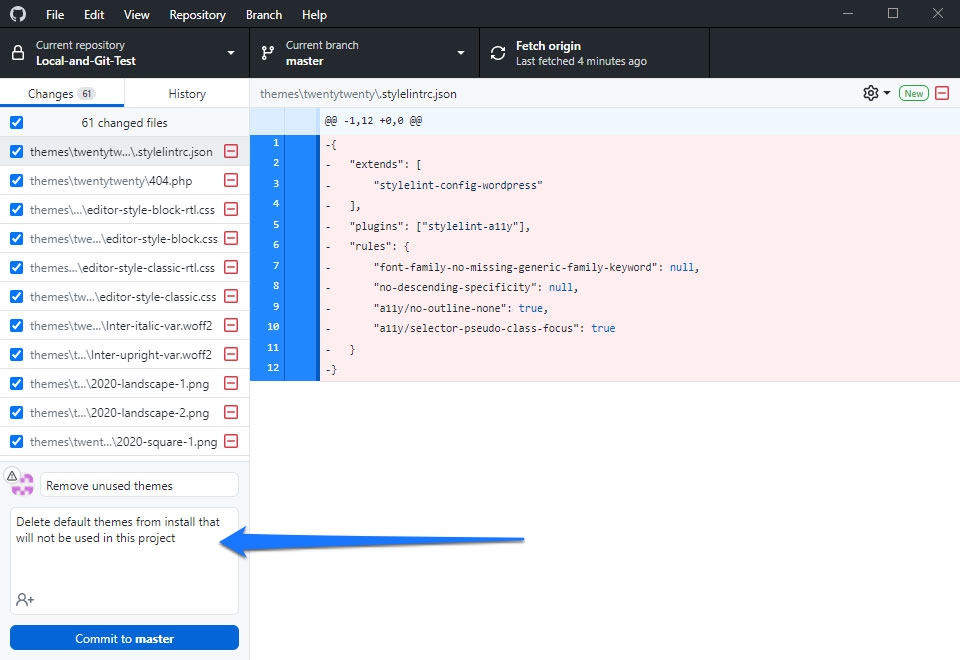
Вы также должны всегда использовать настоящее время, чтобы все сообщения фиксации были согласованы.
Не бойтесь полагаться на филиалы
Наконец, обязательно используйте ветвление в Git, где это применимо. Ветви значительно упрощают организацию и отделение различных сегментов процесса разработки друг от друга. Нередко можно увидеть ветки для ошибок, новых идей, функциональных тестов и так далее.
Локальные рабочие процессы + Git для рассмотрения
С этого момента мы перенесем наше обсуждение на рабочие процессы и некоторые способы сделать вашу работу в Git более эффективной и удобной.
Филиалы функций
Ветки функций — один из самых распространенных рабочих процессов при работе в Git. Они наиболее полезны, когда несколько человек работают над проектом одновременно или даже работают над одной и той же функцией. Использование ветвей функций позволяет обоим разработчикам фиксировать код, не вызывая проблем друг у друга.
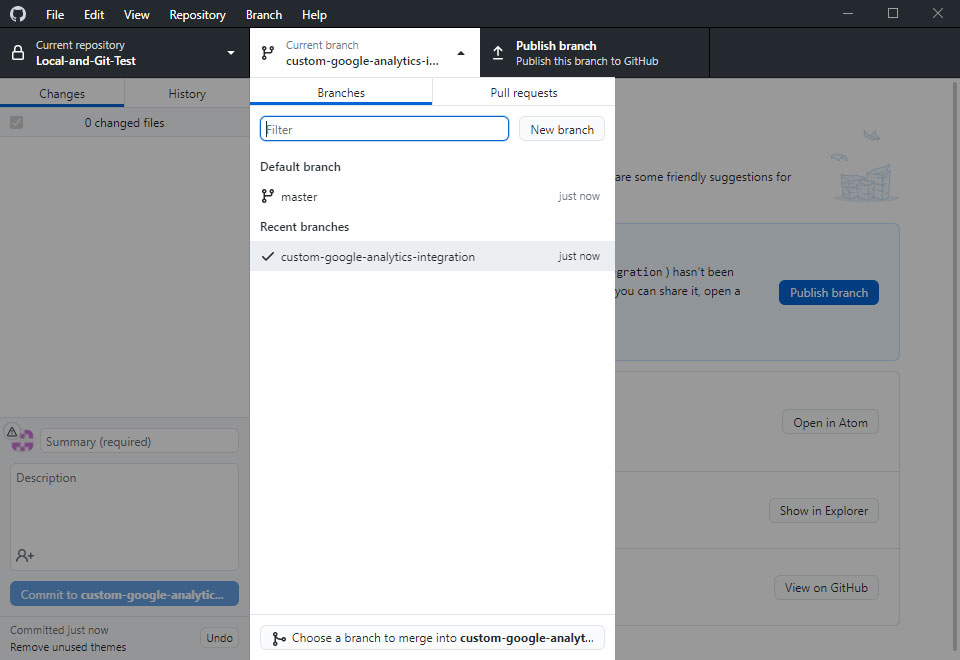
Каждый раз, когда в проект добавляется новая функция, она должна получить свою собственную ветку. Таким образом, он может пройти весь процесс разработки, фиксации и тестирования, не затрагивая другие ветки. И как только разработка будет завершена, вы можете объединить ее с основной веткой, что фактически приведет нас к следующему варианту рабочего процесса.
Объединить
Еще одним важным рабочим процессом является слияние. Как мы намекали выше, если вы хотите объединить две ветки в рабочем процессе, вы можете сделать это, объединив их. Добавляет содержимое одной ветки в другую. Это наиболее распространенный способ подготовки объекта к публикации.
Чтобы использовать слияние, вы должны использовать команду git merge при просмотре основной ветки. Как только все будет выглядеть так, как должно, вы можете отправить это изменение на GitHub в Local. На этом этапе вы должны протестировать эту функцию, чтобы убедиться, что слияние работает гладко.
Наконец, вам нужно удалить ветку, которая была объединена с основной веткой, так как она больше не нужна.
Разветвление
Другой вариант рабочего процесса — разветвление, которое звучит так же, как разветвление функций, но на самом деле это совсем другое. По сути, с разветвлением каждый разработчик проекта имеет свой собственный локальный репозиторий Git и общедоступный репозиторий. Таким образом, несколько человек могут одновременно работать над проектом, внося изменения и публикуя эти изменения без проверки совместимости с соразработчиками.
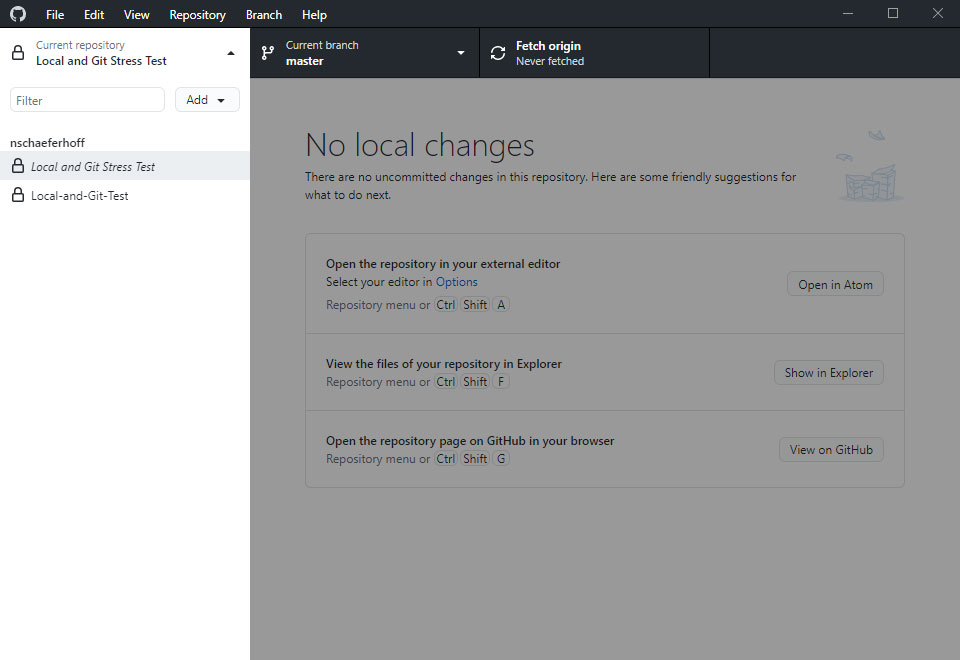
Этот рабочий процесс не нужен для большинства типов проектов, но вы часто обнаружите, что он используется теми, кто работает над очень большими проектами с открытым исходным кодом. Как правило, кто-то или небольшая группа людей будет нести ответственность за отправку опубликованных коммитов каждого отдельного разработчика в основной репозиторий проекта.
Git поток
Последний вариант рабочего процесса, который мы здесь обсудим, — это Git Flow. Это популярный вариант, и он работает примерно так же, как описанный выше рабочий процесс ветки функций. Единственная реальная разница заключается в том, что разработчики будут создавать ветки функций из ветки подкатегории (обычно называемой develop ), а не из основной ветки.
В Git Flow разработчики проекта не имеют разрешения добавлять ветки непосредственно из мастера . ответвляться. На практике это похоже на рабочий процесс разветвления без необходимости дополнительного общедоступного репозитория для каждого разработчика.
Как и в случае с рабочим процессом разветвления, Git Flow часто используется открытым исходным кодом или очень большими командами, чтобы все было организовано и аккуратно. Это также предотвращает фиксацию ошибочного кода в основной ветке.
Затем ответственные за команду разработчиков могут не торопиться с проверкой каждого коммита от каждого разработчика в ветке разработки , чтобы либо отклонить, либо одобрить их. Если фиксация будет принята теми, кто отвечает за проект, она будет перемещена в основную ветку.
Единственным реальным недостатком этого рабочего процесса является то, что слияние больших функций с основной веткой может занимать много времени и вызывать конфликты и ошибки.
Git и Local в двух словах
Начать работу с Local и Git на удивление легко. И хотя правильное написание и коммит кода требует значительного обучения, глубокое понимание лучших практик Git и доступных популярных рабочих процессов может помочь вам в совместной работе.
Надеемся, что это руководство послужит хорошим обзором того, какие варианты доступны для вас и как вы можете работать как локально, так и на стороне сервера более эффективно и продуктивно.
Есть ли у вас дополнительные советы по использованию Git локально? Дайте нам знать в комментариях ниже!
